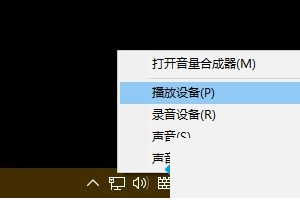电脑怎么使用安卓手机摄像头 电脑使用手机摄像头的方法教程
发布时间:2017-01-08 16:57:40作者:知识屋
电脑怎么使用安卓手机摄像头 电脑使用手机摄像头的方法教程。现在安卓手机基本上都配备了1300w像素,那么这个高的像素是不是只有在手机上拍照的功能呢?答案是否定的,这里教大家物尽其用,来弥补笔记本和usb摄像头的缺点。也就是在电脑上使用安卓手机的摄像头。从而在视频通话中使用。

一、我们需要的是DroidCam软件,这款软件传输的图像比较清晰,几乎无卡顿,这里提供【网盘下载】,下载解压后,分别在电脑和手机端安装(电脑安装时会提示安装驱动,点安装,因为要传输声音)。打开电脑端的DroidCam如下图。

DroidCam连接手机有三种方式,即“wifi”,“usb”,“蓝牙”,蓝牙和USB连接就不介绍了,比较简单。这里说说通过wifi连接,打开主面板如图。

二、这里会让你输入设备ip、Port。这个设备ip在伱打开手机端的DroidCam主界面就有,如下图所示。

三、然后点start就可连接,在手机的设置里还可以设置前摄像头,如图所示。
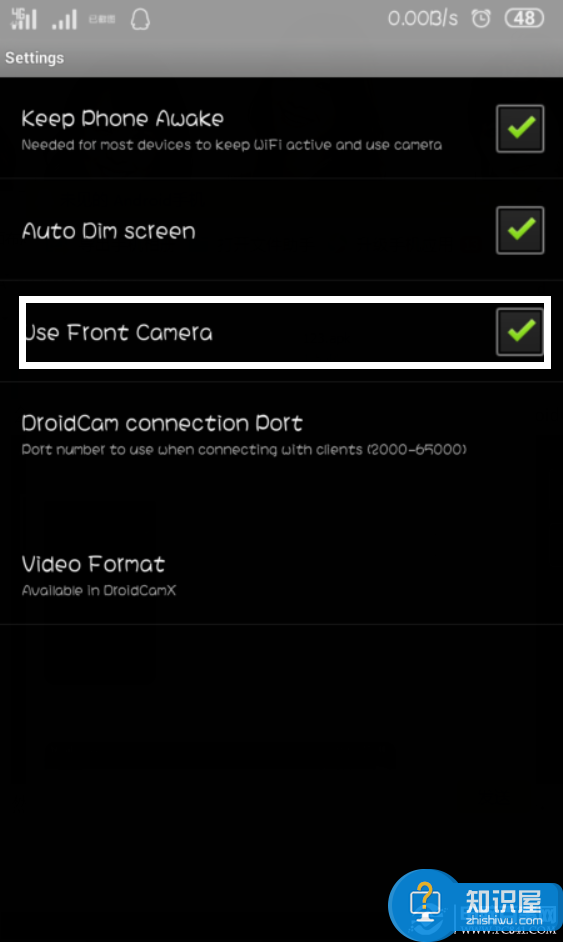
四、连接后进QQ设置视频,操作方法如下图所示。
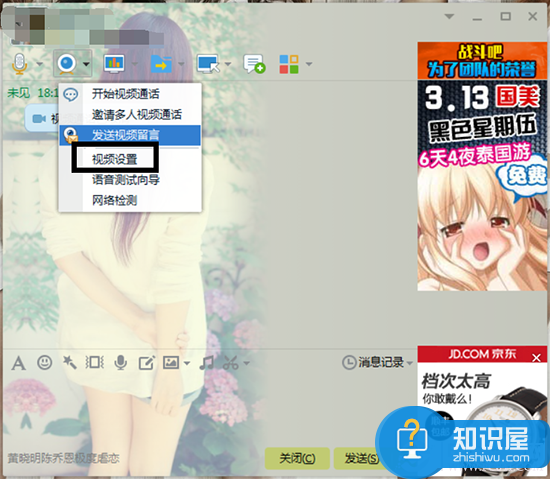
四、最后选择视频设备即可,如图步骤所示。
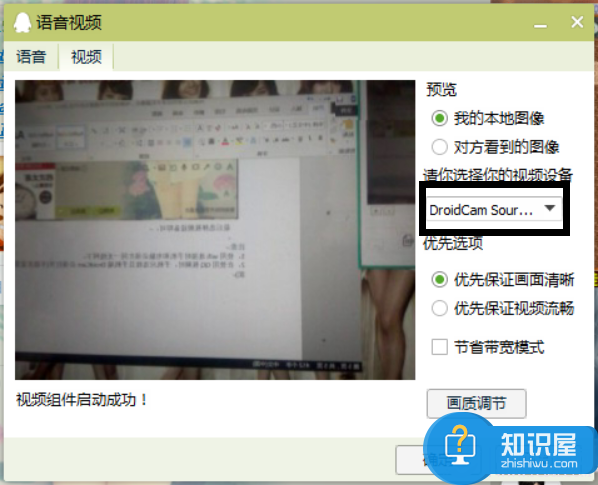
到了这里,我们的电脑就可以成功使用上智能手机的摄像头了。如今智能手机摄像头像素普遍较高,相比一般电脑内置的摄像头还要清晰,因此很值得大家推荐使用。
知识阅读
软件推荐
更多 >-
1
 一寸照片的尺寸是多少像素?一寸照片规格排版教程
一寸照片的尺寸是多少像素?一寸照片规格排版教程2016-05-30
-
2
新浪秒拍视频怎么下载?秒拍视频下载的方法教程
-
3
监控怎么安装?网络监控摄像头安装图文教程
-
4
电脑待机时间怎么设置 电脑没多久就进入待机状态
-
5
农行网银K宝密码忘了怎么办?农行网银K宝密码忘了的解决方法
-
6
手机淘宝怎么修改评价 手机淘宝修改评价方法
-
7
支付宝钱包、微信和手机QQ红包怎么用?为手机充话费、淘宝购物、买电影票
-
8
不认识的字怎么查,教你怎样查不认识的字
-
9
如何用QQ音乐下载歌到内存卡里面
-
10
2015年度哪款浏览器好用? 2015年上半年浏览器评测排行榜!